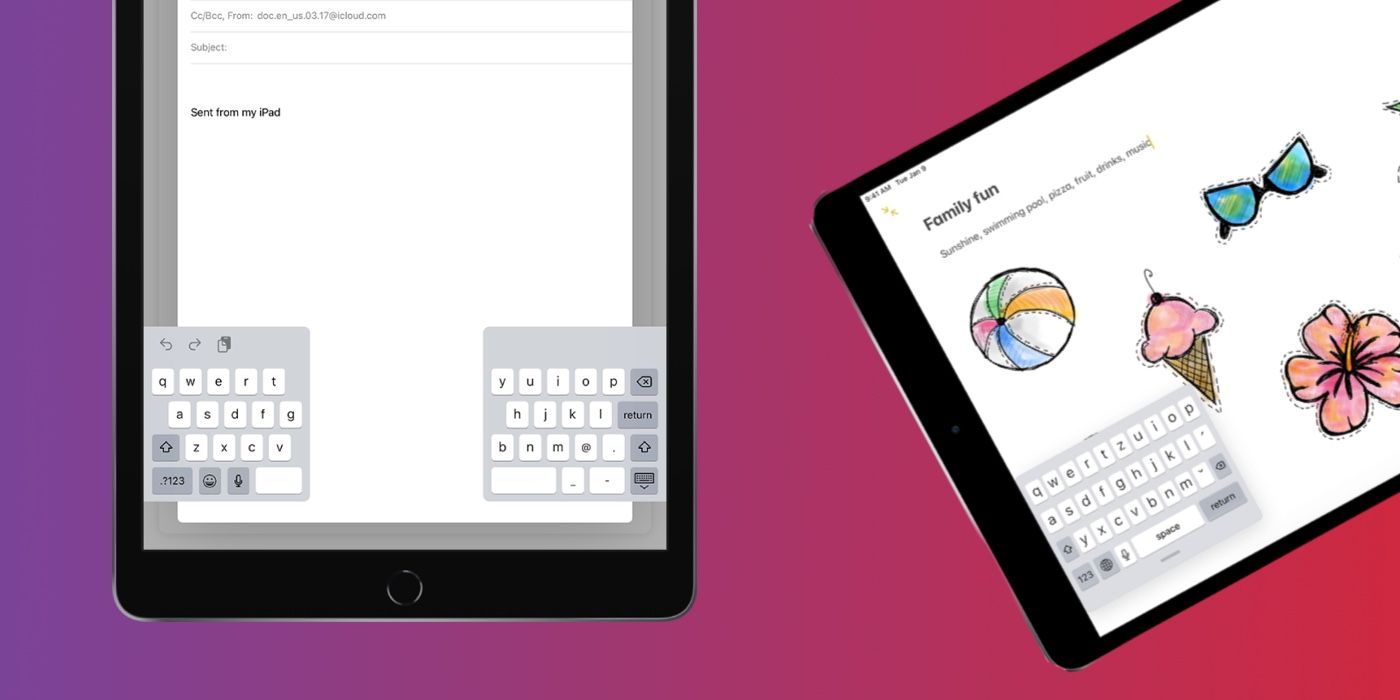Si el teclado del iPad aparece como una pequeña ventana flotante o está partido por la mitad, hay una manera fácil de recuperar su tamaño completo. Así es cómo.
Si el teclado de un iPad se ve pequeño o parece estar partido por la mitad, hay una manera fácil de volver a cambiarlo al tamaño habitual. Si bien el teclado del iPad puede parecer bastante simple, Apple ha incluido varias funciones para que los usuarios puedan escribir mucho más fácilmente. Entre estos está la capacidad de cambiar el diseño del teclado, dividiéndolo por la mitad, convirtiéndolo en una pequeña ventana flotante o desacoplándolo de la base.
Un pequeño teclado flotante es útil cuando un usuario quiere escribir en el iPad con una mano, ya que se reduce al tamaño de un teléfono inteligente. Debido a que el teclado es flotante, se puede reubicar en cualquier lugar de la pantalla para facilitar la escritura con una sola mano, ya sea a la derecha, a la izquierda, en las esquinas o en los bordes de la pantalla. Un teclado de pantalla dividida, por otro lado, puede cambiar las reglas del juego cuando un usuario quiere sostener el iPad con las dos manos y escribir con ambos pulgares. Si bien puede parecer difícil escribir en un diseño de teclado dividido, en realidad es bastante intuitivo.
Si se ha habilitado un diseño de teclado dividido, ya sea intencionalmente o por accidente, hay una manera fácil de hacer que vuelva a la normalidad. En el lado derecho del teclado dividido, busque el icono de teclado pequeño con una flecha hacia abajo en la esquina inferior derecha. Mantenga presionado el botón y deberían aparecer tres opciones: Unir, acoplar y fusionar, y Flotante. Toque en Unir para devolver el teclado a su diseño habitual de tamaño completo. Si el teclado dividido se mueve hacia arriba en la pantalla, toque en Acoplar y fusionar para volver al tamaño completo y acoplarlo en la parte inferior. Es importante tener en cuenta que tocar el ícono del teclado ocultará el teclado, y solo una presión prolongada mostrará estas opciones. Si el teclado está oculto, toque un área de entrada de texto en la aplicación donde se usa el teclado para que vuelva a aparecer.
Deshabilitar el teclado dividido en un iPad
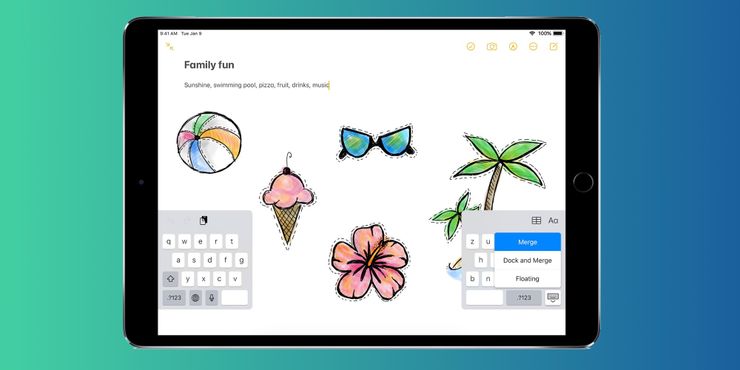
Los usuarios que no necesitan usar el teclado dividido pueden desactivar la función en Configuración. Hay dos métodos para hacer esto. La primera es desde el propio teclado. Busque el emoji o la tecla del globo terráqueo en el teclado, que debe estar en el lado izquierdo. Mantenga presionada la tecla y seleccione Configuración del teclado del menú. Tóquelo, lo que abrirá el Teclado en la sección Configuración de la aplicación. Por debajo Todos los tecladosapague la palanca junto a Teclado dividido para deshabilitar la función. Alternativamente, los usuarios pueden abrir Configuración, hacer clic en Generaly luego Teclado para encontrar la misma opción.
Desactivar un teclado flotante en el iPad funciona de manera diferente y se puede hacer con un simple gesto. Todo lo que los usuarios deben hacer es pellizcar hacia afuera con dos dedos, lo que expandirá el teclado y lo acoplará en la parte inferior. Al pellizcar hacia adentro en un teclado de tamaño completo, por otro lado, se abrirá el teclado flotante en el iPad.
Fuente: Apple